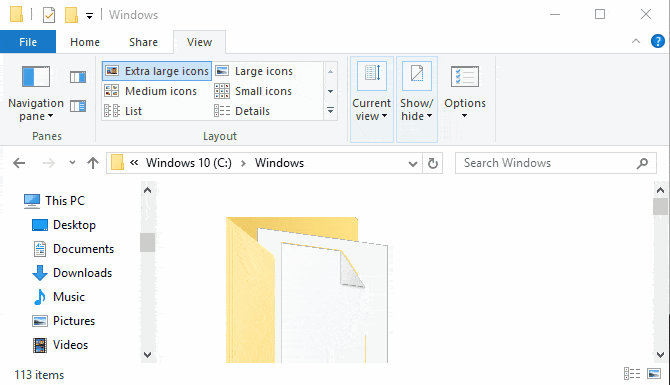We zijn verslaafd geraakt op de muis, Zodat we niet beseffen hoeveel dit onze workflow verstoort. Elke keer dat je ernaar reikt, verlies je een beetje focus en tijd. Heb je ooit per ongeluk iets laten vallen terwijl je een muis probeerde te pakken?
toetsenbord Aan de andere kant veel sterker dan we weten. Hebben we toch geen handen? Er zijn enkele coole trucs voor toetsenbord Wat u kan helpen tijd te besparen en u te maken productiever.
Hieronder is een lijst met meer Toetsenbord sneltoetsen In Windows, Office, Chrome en Firefox gemak. We hebben ook opgenomen Toetsenbord sneltoetsen Universeel met functionaliteit in meerdere applicaties.
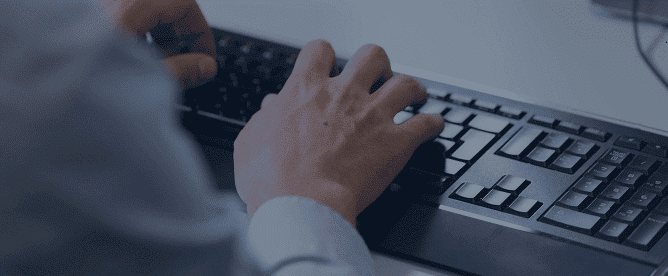
Dakramen en raamkozijnen
Toetsenbord sneltoetsen Dit is voor Windows. We hebben ze getest op Windows 10, maar de meeste werken ook op eerdere versies van Windows.
Hoog contrast: SHIFT + ALT + PRINT
Deze snelkoppeling opent standaard een waarschuwingsvenster voordat er wijzigingen worden aangebracht. Klik op Ja of druk gewoon op Terug om over te schakelen naar de instelling voor hoog contrast.
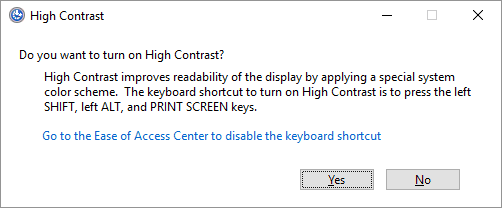
Hierdoor wordt het lettertype op alle geopende vensters vergroot en worden de kleuren gewijzigd in een hoog contrast. Het bureaublad wordt bijvoorbeeld zwart en zwarte tekst tegen een witte achtergrond wordt omgekeerd. Als u nogmaals op dezelfde toetsencombinatie klikt, worden de wijzigingen ongedaan gemaakt.
Draai het scherm: CTRL + ALT + OMHOOG / OMLAAG / LINKS / PIJL RECHTS
Dit werkt niet op elk apparaat, omdat dit afhankelijk is van: Grafische kaart en video-afspeelsoftware. Als het echter werkt, zal het bureaublad draaien. Het is ook de snelste manier om een truc uit te voeren met een onverwacht slachtoffer.
U kunt deze wijziging permanent maken in de weergave-instellingen. Ga naar de app Instellingen (druk op de toets . Windows + I) en ga naar Systeem -> Weergave. Hier kunt u de oriëntatie wijzigen van liggend naar staand of omgekeerde versie (ondersteboven).
Schakelen tussen geopende vensters: ALT + TAB
Deze sneltoets opent een stopvenster met alle geopende programma's. Druk op de toets ALT en klik op de toets TAB om naar de volgende toepassing te gaan. Laat beide toetsen los om het geselecteerde venster te openen.
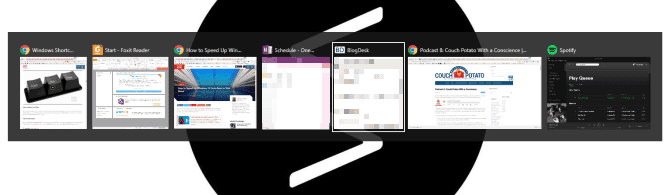
U kunt de richting omkeren door op . te drukken ALT+SHIFT Terwijl u op de toets drukt TAB.
Verwijderen zonder bevestiging: SHIFT + DEL
Heb je een hekel aan die vervelende vensters die je vragen of je het wilt doen of niet. Als je snel iets wilt verwijderen, zonder last te hebben van de bevestigingsweergave, gebruik dan deze snelkoppeling.
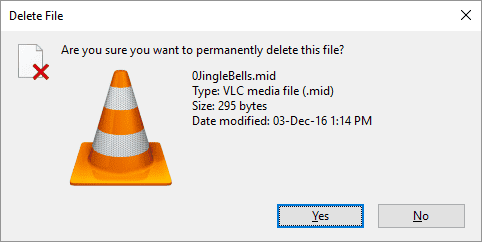
Wilt u van het pad voor direct verwijderen uw standaardinstelling maken? Klik met de rechtermuisknop op "prullenbakSelecteer op uw bureaubladEigendommenen verwijder het vinkje naast een dialoogvensterBevestiging verwijderen weergeven'.
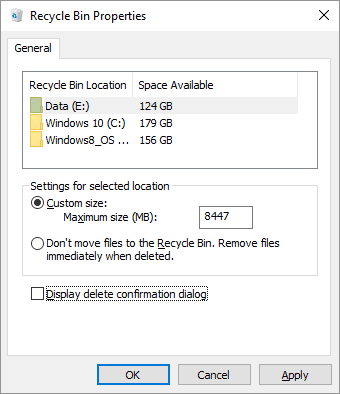
Als u een probleem tegenkomt in Een bestand in gebruik verwijderen We hebben dit onderwerp behandeld.
Toon bureaublad / Herstel geopende vensters: Windows + D
In plaats van de muis naar de rechterbenedenhoek van het scherm te verplaatsen om het bureaublad te zien, drukt u op deze sneltoets. Klik er nogmaals op om uw vensters te herstellen zoals voorheen.
Systeemvergrendeling: Windows + L
Je mag niet weggaan desktop zonder toezicht. Voordat je naar de badkamer gaat of koffie gaat zetten, druk je op deze sneltoets om je systeem te vergrendelen. Wanneer u zich opnieuw aanmeldt, zullen alle programma's en vensters verschijnen zoals u ze hebt achtergelaten.
Als u niet de moeite kunt nemen om elke keer dat u zich aanmeldt bij uw bureaublad een groot beveiligd Microsoft-wachtwoord in te voeren, stelt u in korte pincode In plaats van dat.
Voer de opdrachtprompt uit als beheerder: Windows + R, typ cmd, druk op CTRL + SHIFT en druk op ENTER
Dit is een complexe reeks opdrachten. Maar als je het goed kunt doen, heb je direct toegang tot de opdrachtprompt met de vaak benodigde beheerdersrechten.
Helaas lijkt deze snelkoppeling niet meer te werken in Windows 10 Creators Update. U kunt ook op de toets drukken Windows + X Om het snelmenu te openen, gebruik dan de toetsen Pijlen omhoog/omlaag Druk op Enter om naar het item Opdrachtprompt (beheerder) te navigeren.
Afsluiten: Windows + X, U, I / U / R / H / S
يمكنك Windows afsluiten Slechts een paar klikken op de knoppen. Het begint allemaal met een sleutel Windows + X Openen "Snelle toegangsmenu', gevolgd door de U-toets om de opties voor afsluiten of afmelden uit te vouwen. Druk ten slotte op I om uit te loggen, U om af te sluiten, R om opnieuw op te starten, H om in slaapstand te gaan en S om te slapen.

Maak uw eigen sneltoetsen op het bureaublad
Zijn er mappen of apps die je vaak nodig hebt? Waarom maakt u niet uw eigen sneltoets om snel toegang te krijgen tot deze tools.
Eerst moet je Een snelkoppeling op het bureaublad maken feitelijk. In Windows 10 is dit meer een truc. Klik met de rechtermuisknop op de toepassing in de programmamap of stuur deze vanuit het menu Start naar de taakbalk en vervolgens SHIFT + klik met de rechtermuisknop op het taakbalkpictogram en selecteer vervolgens Snelkoppeling maken in het contextmenu.
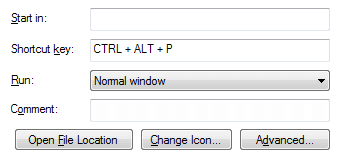
Zorg ervoor dat de snelkoppeling op het bureaublad staat. Klik nu met de rechtermuisknop op de snelkoppeling en selecteer Eigenschappen. Je zou een regel moeten zien die zegt: Sneltoets: Geen. Klik op deze regel en klik vervolgens op een letter op het toetsenbord, bijvoorbeeld P. Hiermee wordt een snelkoppeling gemaakt, bijvoorbeeld hier CTRL + ALT + P.
Dat wil zeggen, u heeft nu uw eigen persoonlijke sneltoets.
Google Chrome en Mozilla Firefox
We hebben gekozen voor sneltoetsen die in beide browsers werken en mogelijk ook in andere browsers.
Schakel tussen geopende tabbladen: CTRL + [tabnummer 1-9]
In plaats van door alle geopende tabbladen te bladeren, kunt u snel naar een specifiek tabblad springen als u de positie weet. Klik bijvoorbeeld op CTRL+4 U gaat naar tabblad #4 (van links). met CTRL+9 , ga je naar het laatste tabblad, ongeacht het aantal slots.
Navigeer door tabbladen: CTRL + TAB of CTRL + SHIFT + TAB
Staan er zoveel tabbladen open dat de vorige snelkoppeling niet bruikbaar is? Net als in Windows kun je een snelkoppeling gebruiken CTRL+TAB Om tussen alle geopende tabbladen van links naar rechts te bewegen. sleutel toevoegen SHIFT Om van rechts naar links te bewegen.
Tabblad sluiten: CTRL + F4
Snelle manier om een tabblad te sluiten.
Open een gesloten tabblad: CTRL + SHIFT + T
Heb je dit tabblad per ongeluk gesloten? Het kan worden hersteld met behulp van deze combinatie van toetsen.
Scroll naar de onderkant van de pagina of naar de bovenkant van de pagina: SPATIEBALK of SHIFT + SPATIEBALK
Geef het muiswiel een pauze en gebruik de spatiebalk om een website op en neer te bewegen.
Overschakelen naar modus volledig scherm: F11
Verander snel in volledig scherm modus.
Microsoft Office
Office biedt een waanzinnige hoeveelheid sneltoetsen. We kunnen hier alleen de meest bruikbare uitlichten.
Excel
- Een spreadsheet sluiten: CTRL + W
- Een rekenblad openen: CTRL + O
- Kies de vulkleur: ALT + H, H
Zie het betreffende artikel voor meer dagelijkse Microsoft Excel-sneltoetsen of hoe u uw eigen Excel-sneltoetsen kunt maken.
PowerPoint
- Wijzig de lettergrootte van de geselecteerde tekst: Alt + H, F, S
- voeg een foto toe: ALT + N, P
- formulier invoegen: ALT + H, S, H
- Selecteer een functie: ALT + G, H
- Selecteer de dia-indeling: ALT + H, L
OneNote
- Open een nieuw OneNote-venster: CTRL+M OneNote-vensters koppelen: CTRL+ALT+D
- Open het contextmenu voor wat er momenteel in focus is: SHIFT+F10
Outlook
- nieuw bericht: CTRL+SHIFT+M
- Antwoord: ALT + H, R, P
- rechtdoor: ALT + H, F, W
- versturen: ALT+S
- Bestand invoegen: ALT + N, A, F
Woord
- Sluit het actieve document of venster: CTRL + W
- Formatteer alle tekens als hoofdletters: CTRL+SHIFT+A
- opslaan als: ALT, F, A
- Voeg de inhoudsopgave toe: ALT, S, T, I
- Volledig scherm modus: ALT, W, F
Dit is slechts het topje van de ijsberg. We hebben een meer bruikbare lijst samengesteld in ons artikel over: Microsoft Office-sneltoetsen.
De beste wereldwijde toetsenbordtrucs
De volgende sneltoetsen werken in de meeste programma's in Windows.
Ongedaan maken en opnieuw doen: CTRL + Z en CTRL + Y
Ik weet zeker dat je weet dat je wijzigingen ongedaan kunt maken met een snelkoppeling CTRL + Z. Het is de beste snelkoppeling om te onthouden wanneer u probeert de rommel op te ruimen die u per ongeluk hebt gemaakt. Ja, we zouden allemaal willen dat deze functie in het echte leven bestond.
Wist je dat je ook ongedaan kunt maken, d.w.z. opnieuw doen wat je met de toetsencombinatie hebt gedaan? CTRL+Y? Deze functie is erg handig wanneer u een taak moet herhalen, zoals het plakken van dezelfde informatie op verschillende sites.
Sluit vensters: ALT + F4
Hierdoor wordt het huidige venster in focus snel gesloten. U kunt het ook gebruiken om de browser te sluiten, inclusief alle geopende tabbladen. Let daar op CTRL + Z Het zal hier niet werken. En de CTRL+SHIFT+T - Om browsertabbladen te herstellen - werkt alleen als een ander browservenster nog open is.
Inzoomen: CTRL + muiswiel of scroll door het touchpad
Bij schermen met een hoge resolutie merken we vaak dat tekst op websites te klein is om goed te lezen. Hier is een kleine truc die de lettergrootte snel kan vergroten voor beter lezen. Ja, dit vereist uw muis, hoewel u in plaats daarvan uw touchpad kunt gebruiken.
Terwijl u de toets ingedrukt houdt CTRL Beweeg het muiswiel om de lettergrootte te vergroten of te verkleinen. Bij gebruik in Windows Verkenner gaat deze snelkoppeling naar verschillende lay-outinstellingen.
Dit is erg handig om de website aan te passen aan de grootte van uw venster, in plaats van het browservenster aan te passen. Of u kunt het gebruiken om het zoomniveau in te wijzigen Word document snel. Klik CTRL+0 Om het standaard zoomniveau te herstellen.
Meestertrucs op het toetsenbord
Nu je de meeste sneltoetsen hebt gezien, hoef je alleen maar al deze sneltoetstrucs te onthouden. De sleutel is om de snelkoppelingen te kiezen die u het meest zult gebruiken en waar u zich uiteindelijk aan zult houden. De muis zal zich al snel eenzaam voelen.
Als je merkt dat je toetsenbord kapot is, bekijk dan deze handleiding om te leren hoe je dit kunt doen Laptop toetsenbord reparatie. Daarnaast hebben we gekeken naar Beste toetsenborden die je moet proberen En u kunt ook controleren hoe Kies het perfecte toetsenbord voor uw taken.